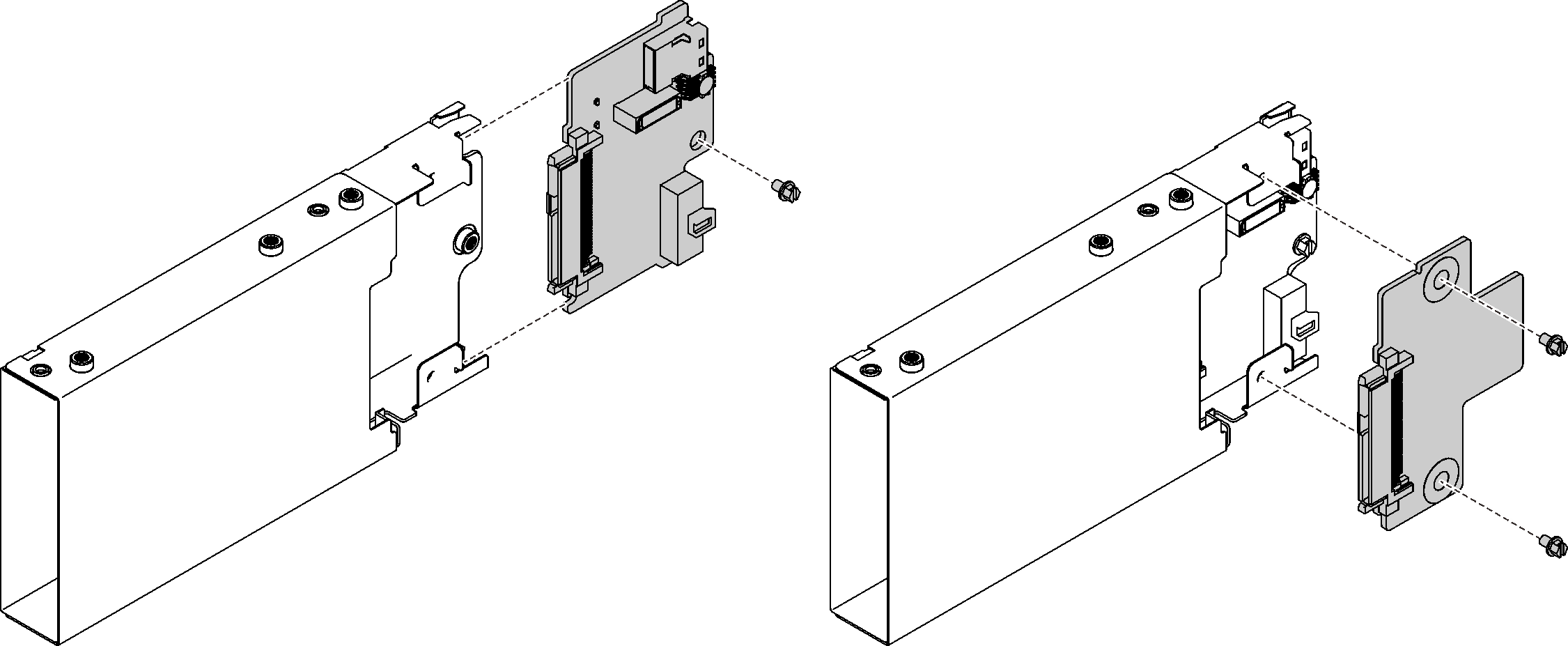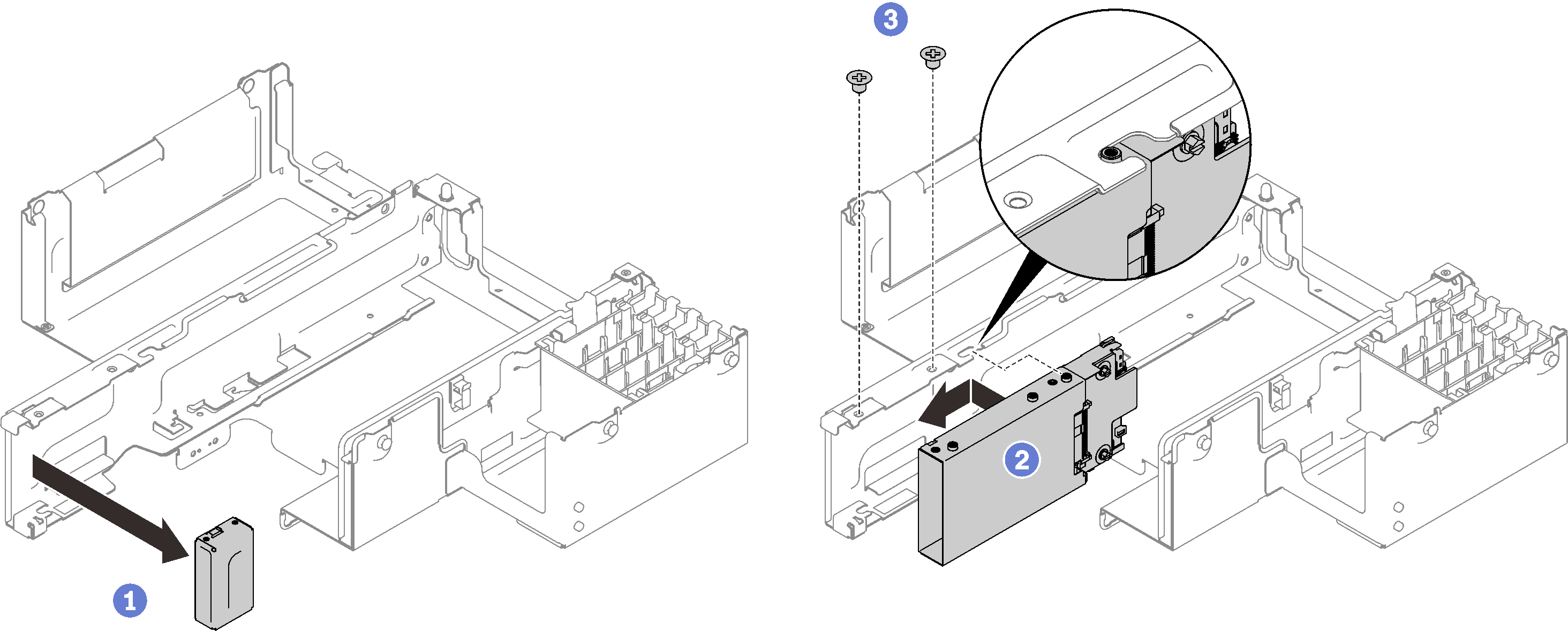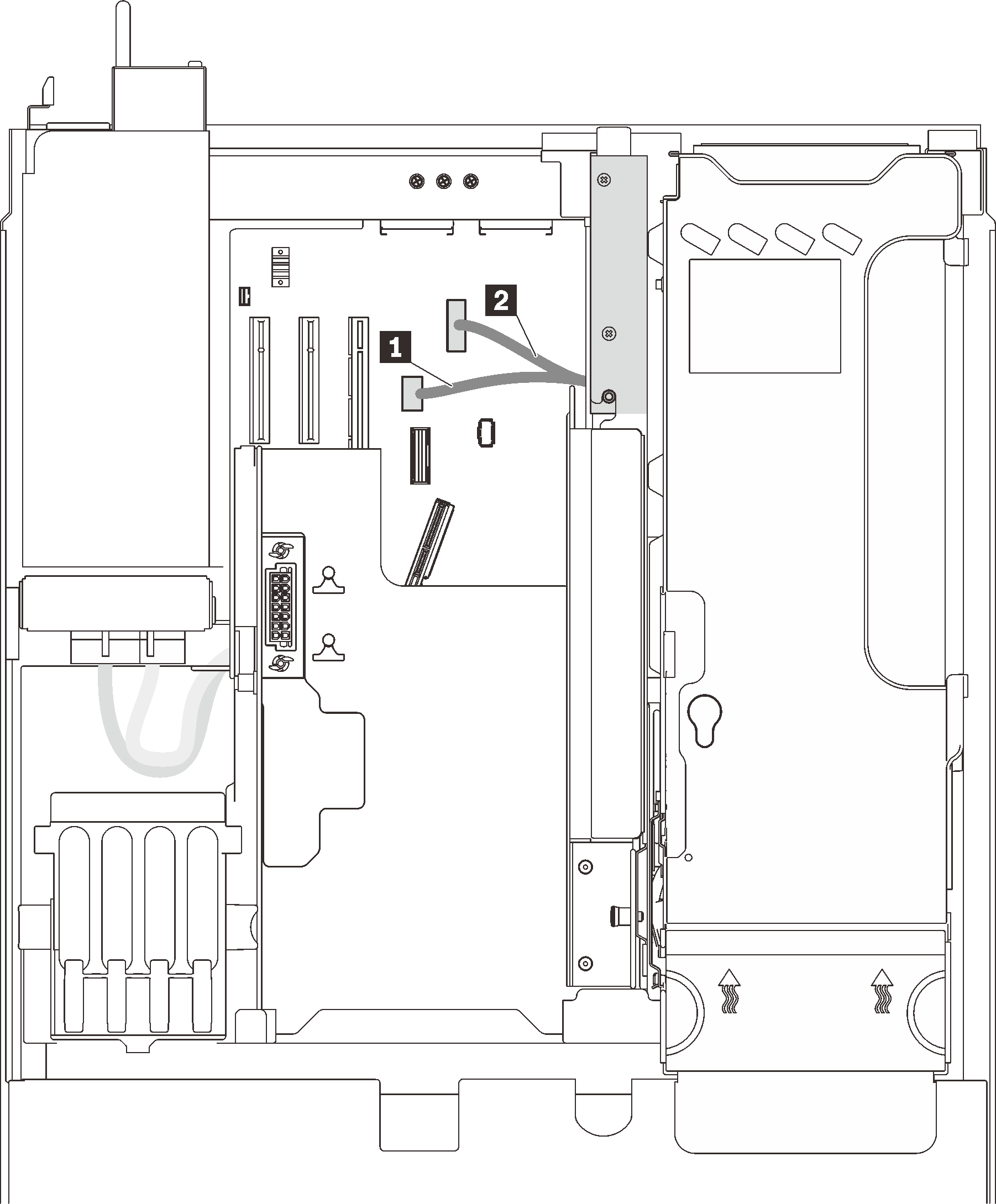Führen Sie die Anweisungen in diesem Abschnitt aus, um eine 7‑mm-Laufwerkhalterung zu installieren.
Zu dieser Aufgabe
Lesen Sie die Installationsrichtlinien, um sicher zu arbeiten.
Berühren Sie mit der antistatischen Schutzhülle, in der sich die Komponente befindet, eine unlackierte Metalloberfläche am Server. Entnehmen Sie die Komponente anschließend aus der Schutzhülle und legen Sie sie auf eine antistatische Oberfläche.
Vorgehensweise
- Wenn eine M.2-Rückwandplatinenhalterung installiert ist, entfernen Sie sie zuerst (siehe M.2-Rückwandplatinenhalterungssatz und M.2-Laufwerke entfernen).
- Bereiten Sie diese Aufgabe vor.
- Sichern Sie ggf. die zwei Rückwandplatinen für Laufwerke mit drei Schrauben an der Laufwerkhalterung.
Abbildung 1. Installieren der Rückwandplatinen für 7-mm-Laufwerke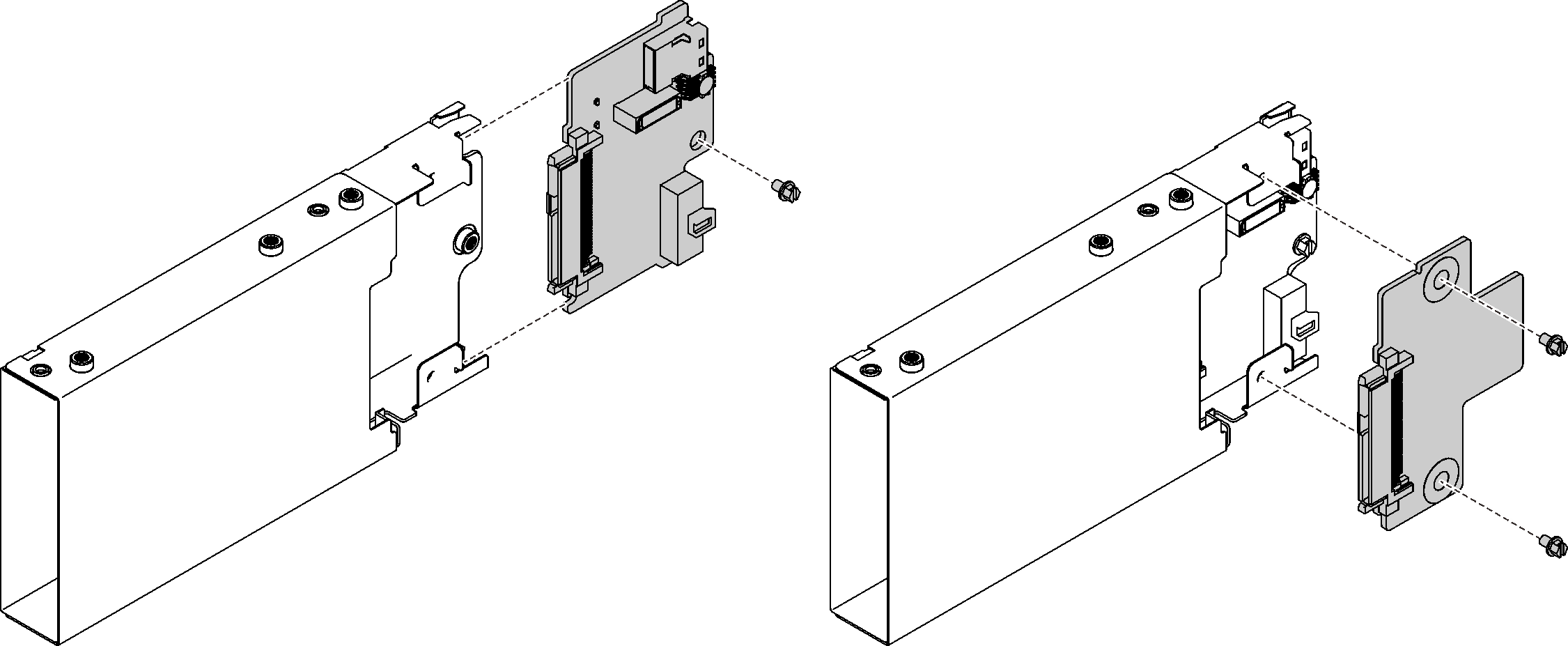
- Installieren Sie die 7‑mm-Laufwerkhalterung.
Abbildung 2. Installieren der 7‑mm-Laufwerkhalterung  Entfernen Sie die Abdeckblende aus dem PCIe-Erweiterungseinbaurahmen.
Entfernen Sie die Abdeckblende aus dem PCIe-Erweiterungseinbaurahmen. Schieben Sie die Laufwerkhalterung in die Öffnung im PCIe-Erweiterungseinbaurahmen und richten Sie die Schraubenlöcher der Laufwerkhalterung an denen im Einbaurahmen aus.
Schieben Sie die Laufwerkhalterung in die Öffnung im PCIe-Erweiterungseinbaurahmen und richten Sie die Schraubenlöcher der Laufwerkhalterung an denen im Einbaurahmen aus. Sichern Sie die Laufwerkhalterung mit zwei Schrauben.
Sichern Sie die Laufwerkhalterung mit zwei Schrauben.
- Schließen Sie das Kabel an die Systemplatine an.
Abbildung 3. Kabelführung für 7‑mm-Laufwerkhalterung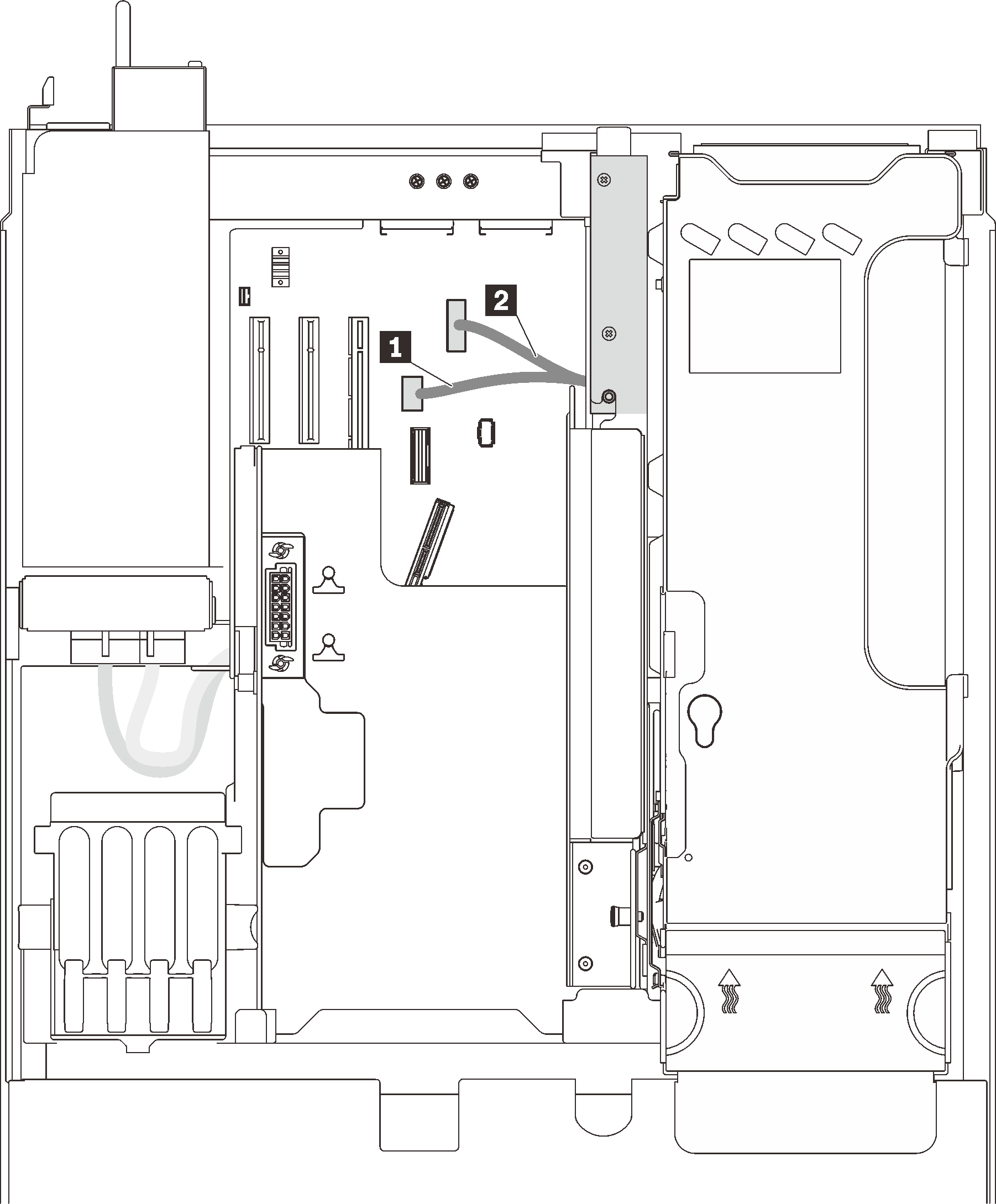
Tabelle 1. Kabel der 7‑mm-Laufwerkhalterung| 1 PCIe-Anschluss am 7‑mm-Laufwerk | 2 Netzteilanschluss für 7‑mm-Laufwerk |